Kako instalirati Windows 7

- 4198
- 1271
- Stewart Conroy
Sadržaj
- Što vam treba za instaliranje sustava Windows 7?
- Instalacija Windows 7
zdravo! Danas ću pisati o najsvetijim koji može biti u računalnom poslu, ovo je o tome, Kako instalirati Windows 7. Mislim da su svi barem jednom imali takav problem kao što su "letjeli pored prozora", a samo ga stručnjaci mogu ponovo instalirati i ne uzimati novac od vas.

Ali vi mislite tako, danas ću napisati kako instalirati Windows 7 sebe i potpuno besplatno. Namjeravao sam dugo napisati ovaj članak, ali još uvijek moje ruke nisu stigle. Do tog vremena, sve dok nisam trebao ponovno instalirati Windows 7 na svoje računalo. Brzo sam shvatio i napravio fotografije za ovaj članak. Za kvalitetu fotografije unaprijed se ispričavam, slikao sam se na video kameru. A onda ću na predmetima slikati što vam je potrebno za instaliranje Windows 7 i kako ga zapravo instalirati.
Ovaj članak detaljno opisuje postupak instaliranja sustava Windows 7. Ali napisao sam još jedan članak u kojem sam prikupio sve informacije koje su potrebne za instaliranje (ponovno ugradnju) Windows 7 (XP). Gledaj, mislim da će vam dobro doći.
Što vam treba za instaliranje sustava Windows 7?
1. Prirodno nam treba disk s Windows 7. Možete ga kupiti u trgovini ili preuzeti na Internetu. Nakon što ga preuzmete, najvjerojatnije će biti u formatu .ISO, pisao sam o tome kako snimiti disk u članku kako snimiti sliku sustava Windows na disk?.
2. Prije instaliranja moramo "spremiti" svoje datoteke koje su na disku na kojem imate instalirani operativni sustav. Obično je ovo disk "C", činjenica je da ćemo ga u procesu instalacije formirati i da će sve datoteke biti date iz njega. Ako imate novo računalo (samo iz trgovine), onda se to ne tiče, ali u drugom slučaju morate sve datoteke s diska "C" prenijeti na drugi disk. Podaci koji su pohranjeni na radnoj površini i u mapi "Moji dokumenti" također će se izbrisati!
3. I posljednja stvar koju trebate pripremiti je da se postavite Bios Učitavanje s CD/DVD pogona, tako da se s njega prvo možemo pokrenuti (prema zadanim postavkama, računalo se učitava s tvrdog diska). O tome što je bios i kako ući u njega, napisao sam ovdje kako bih ušao u BIOS (BIOS)? i kako postaviti čizmu s pogona ili flash pogona u BIOS -u. Možete provjeriti kako je vaše računalo konfigurirano, možda ste već instalirano s pogona. Samo umetnite disk s Windows 7 u pogon i ponovno pokrenite računalo, ako se računalo diže s diska, onda je sve u redu (skinete bijeli natpis i kriške). Pa, ako se računalo uopće nije pokrenulo ili je prošao Windows učitavanje, tada morate konfigurirati BIOS. Priprema za instalaciju je dovršena, nastavite na instalaciju. O tome kako spremiti podatke, već sam napisao.
Instalacija Windows 7
1. Stavite disk u pogon i ponovno pokrenite računalo. Ako ste sve ispravno učinili u pripremi, tada biste trebali vidjeti bijeli natpis s slavinama. Morate brzo pritisnuti bilo koju tipku. Tada biste trebali vidjeti ovu sliku:
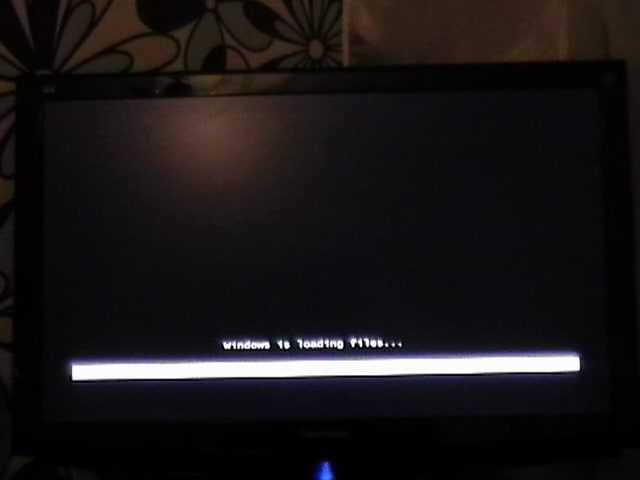
2. Zatim vidimo zaslon za odabir jezika s vama, odaberite pravo koje nam treba i kliknite "Next".

3. Nakon toga vidimo takvu sliku u kojoj kliknemo "Install"
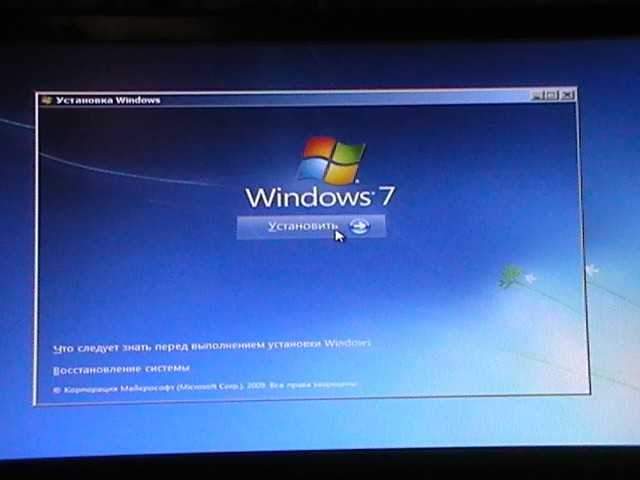

4. Zatim smo pažljivo pročitali ugovor o licenci, potvrdili ovo krpeljom i kliknite "Next"
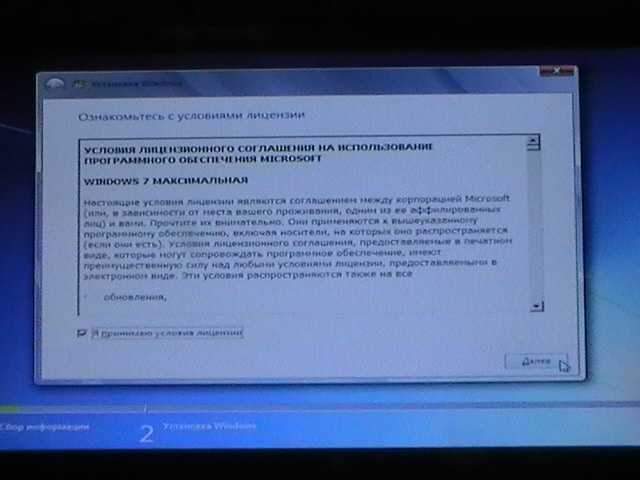
5. U sljedećoj fazi kliknite "Kompletna instalacija"
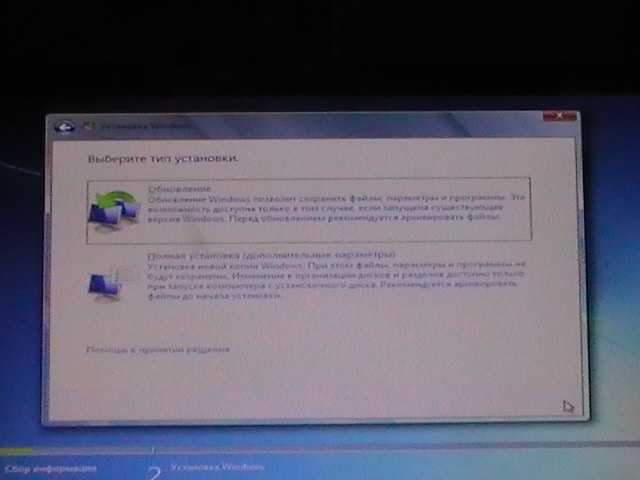
6. Sada najzanimljivije. Ako ste već imali operativni sustav, a vaš tvrdi disk je već slomljen, onda to radimo: tražimo odjeljak koji nam je potreban (potreban nam je disk "c") naprotiv, trebao bi biti napisan "sustav". Imena se mogu razlikovati od činjenice da imam. Na primjer, imam "Disc 0 odjeljak 6", možda imate još jedan. Ako ste točno uvjereni u svoj izbor, zatim kliknite "Postavke diska" i "Format", potvrđujemo da čekamo kraj da vidimo da je naš disk istaknut (ostao odabran) i tek nakon što ponovno provjeri "sljedeće". Prilikom oblikovanja, svi podaci iz odabranog odjeljka bit će izbrisani!
Ako imate novo računalo, morat ćete razbiti disk u odjeljke. U vašem slučaju, imat ćete samo neznatno područje. Detaljno postupak razbijanja novog tvrdog diska, u članku sam slikao kako razbiti novi tvrdi disk prilikom instaliranja Windows 7. Učinite to: Označite ga (nije označeno područje), kliknite "Postavke diska" i "Stvori" i pokrenite veličinu prvog odjeljka. Prvi odjeljak koji stvorite bit će odjeljak za sustav (CC "C"), uzet ću savjet ovog odjeljka 50-100 GB. Ostatak neznatnog područja treba razgraditi dva puta. Opet uzimamo da stvorimo i predstavimo na primjer 200 GB i činjenicu da ćemo stvoriti drugi odjeljak i trebali biste dobiti sliku poput moje:
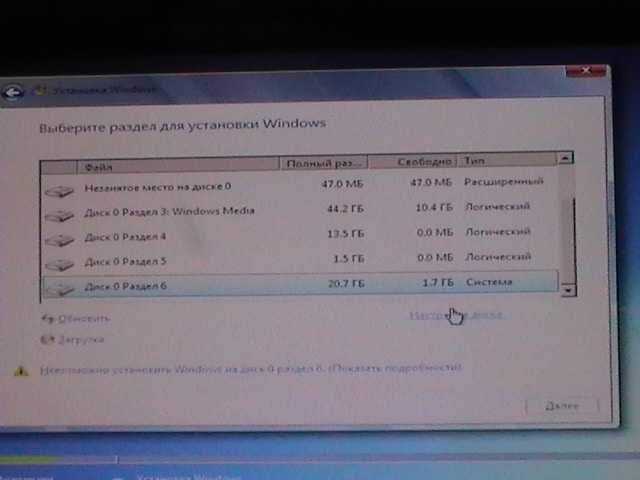
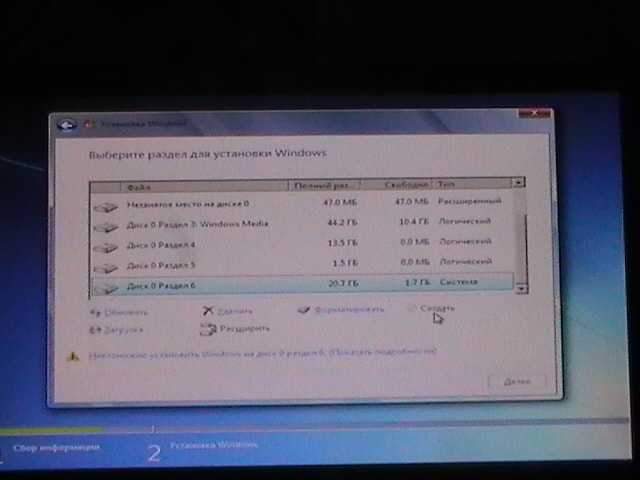
7. Nakon što kliknete gumb "Dalje" u posljednjoj točki, započet će postupak kopiranja datoteka i instalacije sustava Windows 7.
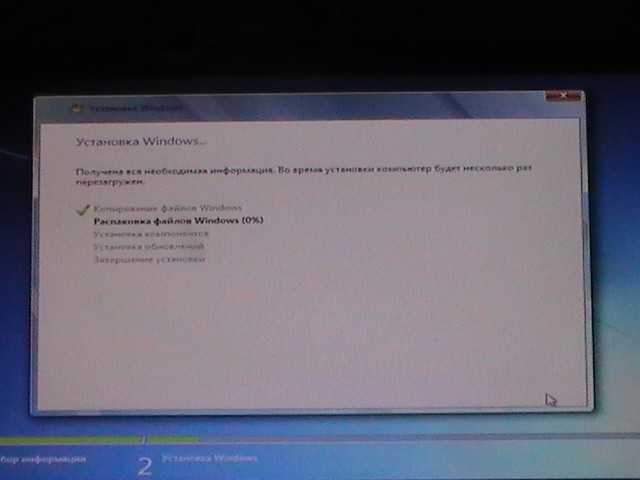
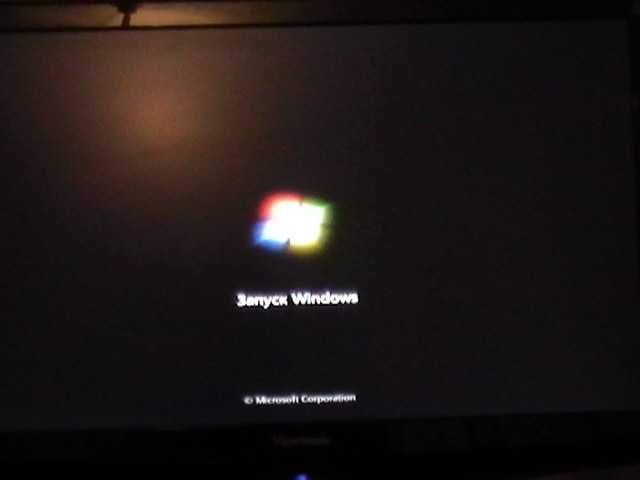
8. Sada se prelazimo na postavke Windows 7. Unesite korisničko ime i kliknite "Next"
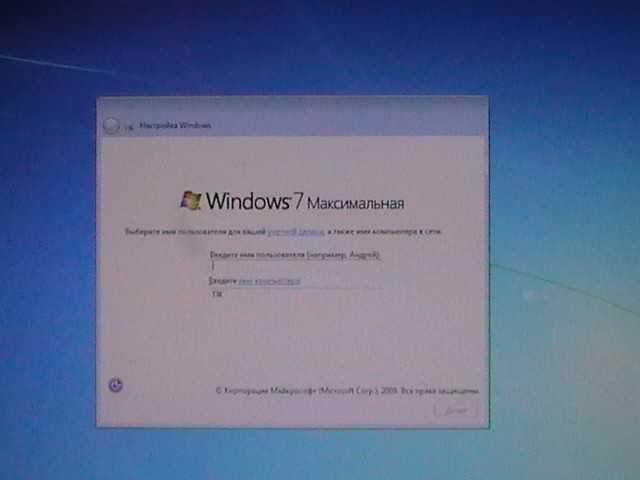
9. Unesite lozinku ili ne, po volji i kliknite "Next"
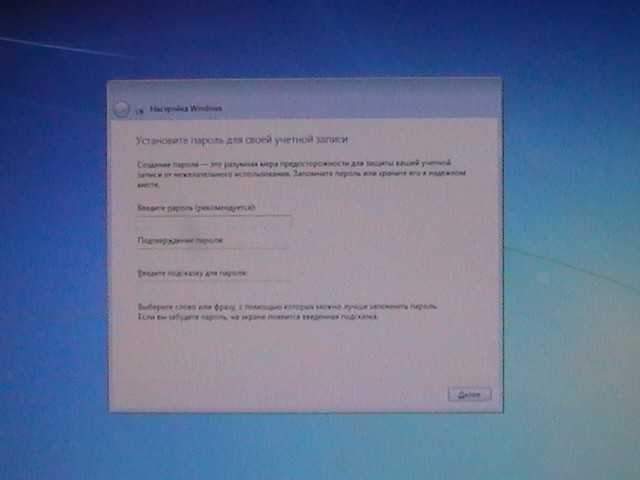
10. Ako imate ključ, onda ga pišemo, a ako ne, tada uklanjamo okvir s "Aktivirajte se prilikom povezivanja s Internetom" i kliknite "Dalje"
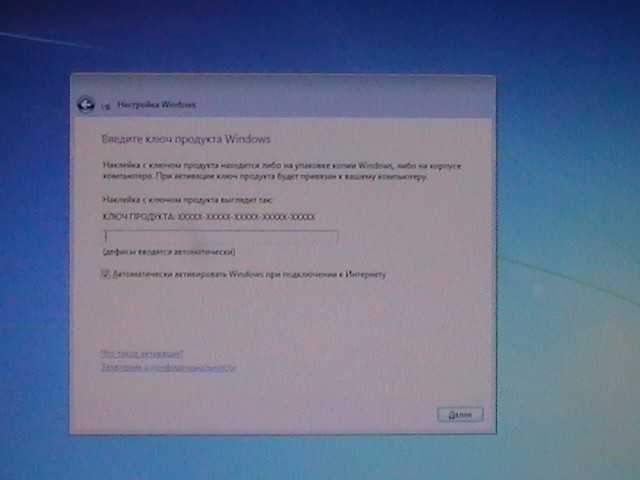
jedanaest. Zatim odaberite hoće li se Windows 7 probuditi ili ne. Ovo je po vašem nahođenju.
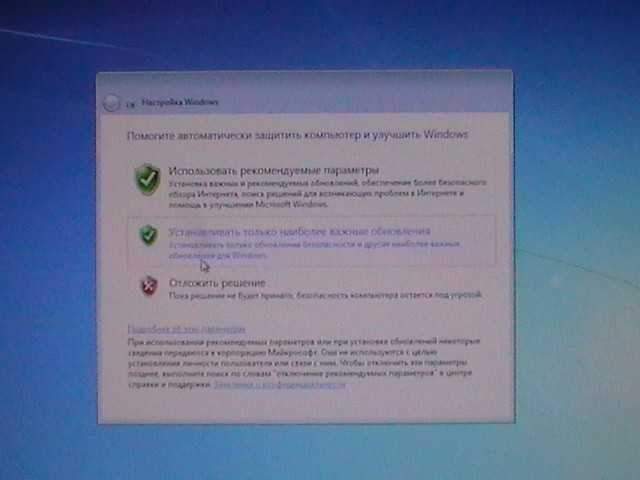
12. Završna faza. Navedite vremensku zonu, vrijeme i datum. I naravno, pritisnite "Next" 🙂
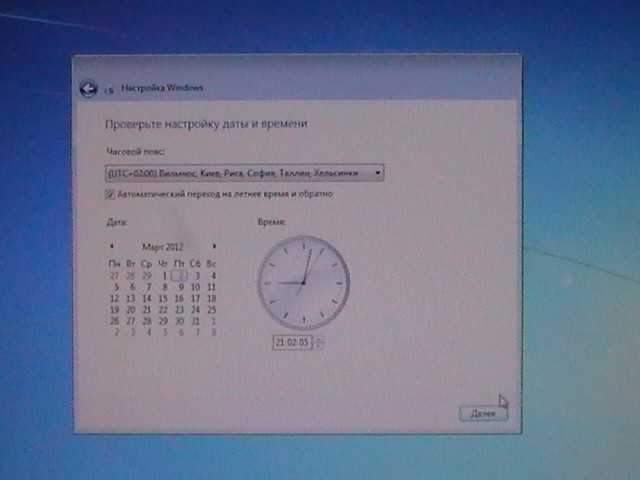
13. Sve, čestitam vam! Instaliran Windows 7, još nekoliko slika i radna površina ispred sebe.



Sve, dragi prijatelji! Dugo se, naravno, pokazalo kao post, ali nadam se da sam jasno napisao, pokušao sam. Čini mi se da sam propustio jednu točku, ne mogu se sjetiti, ali definitivno nije baš važno, samo kliknite kao i obično "Next" 🙂 Nadam se da će vam ovaj članak pomoći uštedjeti novac i živce :). Pročitajte više, „Što učiniti nakon instaliranja sustava Windows 7? Postavke, instalacija upravljačkih programa i dodatni programi." Sretno!

